
Hướng dẫn đặt hẹn giờ báo thức trên điện thoại Android
Với việc nghe nhạc và xem phim trên điện thoại được nhiều người yêu thích, việc sử dụng tính năng hẹn giờ báo thức trên Android là điều không thể thiếu. Người dùng luôn quan tâm làm thế nào để sử dụng tính năng này.

Cách đặt báo thức trên điện thoại Android
Hướng dẫn đặt hẹn giờ báo thức trên điện thoại Android
Lưu ý : Tính năng hẹn giờ báo thức thường tương tự trên hầu hết các thiết bị Android, nhưng cách truy cập có thể khác nhau. Trong bài viết này, chúng tôi sẽ hướng dẫn bạn các phương pháp để thực hiện điều này.
1. Hẹn giờ báo thức qua tiện ích thời gian
Đây là cách bạn có thể nhanh chóng truy cập vào chế độ hẹn giờ báo thức trên điện thoại Android thông qua các tiện ích Widget thời gian trên màn hình chính.
Bước 1 : Từ màn hình chính điện thoại, hãy nhấn vào tiện ích thời gian xuất hiện trên màn hình. Hệ thống sẽ chuyển bạn đến giao diện ứng dụng Đồng hộ trên Android. Tại đây, hãy chọn mốc thời gian để thiết lập báo thức.
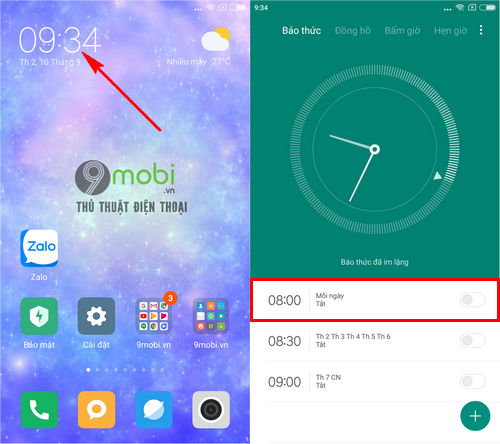
Hoặc bạn có thể nhấn vào biểu tượng dấu '+' để tạo một mốc thời gian báo thức mới.
Bước 2 : Sau đó, bạn thực hiện thiết lập và chọn thời gian để đặt báo thức trên điện thoại Android, sau đó nhấn Lưu để hoàn tất quá trình cài đặt.
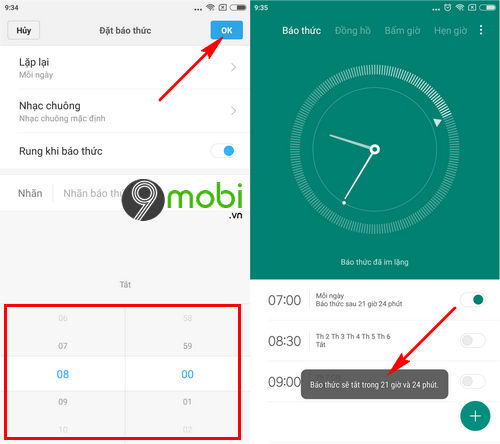
Màn hình sẽ ngay lập tức hiển thị thời gian mà điện thoại sẽ báo thức để bạn nhớ.
2. Hẹn giờ báo thức qua thanh cài đặt nhanh
Cách tiếp theo để đặt hẹn giờ báo thức trên điện thoại Android được thực hiện như sau:
Bước 1 : Từ màn hình chính điện thoại, bạn hãy vuốt xuống để hiển thị bảng cài đặt nhanh. Tại đây, bạn nhấn vào biểu tượng thời gian .
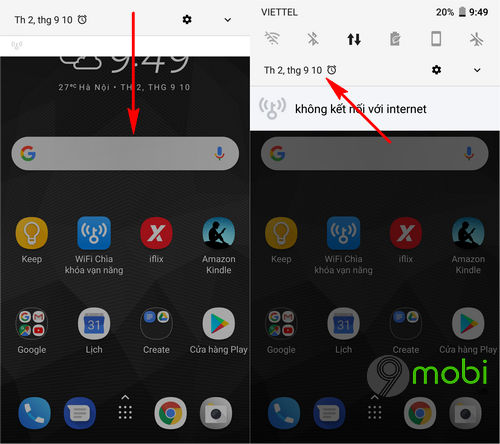
Bước 2 : Tiếp theo, bạn chọn mục thời gian (hoặc biểu tượng +), và thiết lập hẹn giờ báo thức trên điện thoại Android. Sau đó, nhấn Hoàn tất để kết thúc.
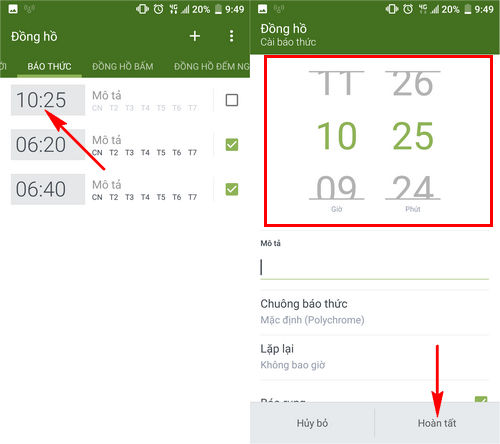
3. Sử dụng ứng dụng Đồng hồ để hẹn giờ
Cuối cùng, bạn có thể sử dụng ứng dụng Đồng hồ mặc định trên điện thoại để đặt báo thức.
Bước 1 : Mở ứng dụng Đồng hồ trên điện thoại từ menu ứng dụng hoặc màn hình chính.
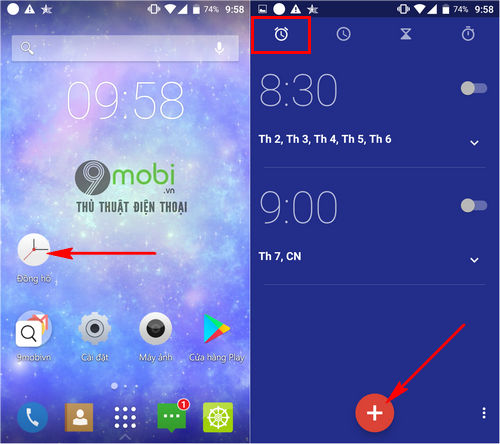
Tiếp theo, bạn chọn biểu tượng Đồng hồ và thời gian bạn muốn đặt báo thức.
Bước 2 : Sau đó, đặt thời gian mong muốn và nhấn Ok để xác nhận.
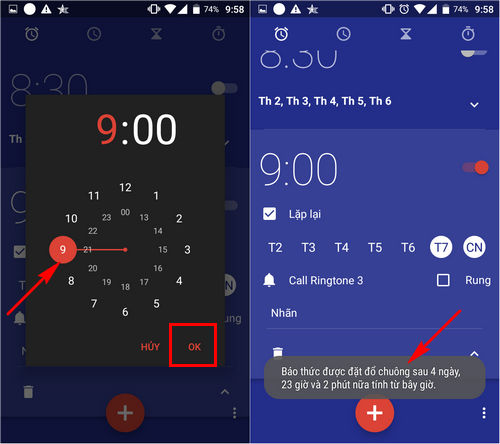
Chúng ta đã tìm hiểu về các phương pháp đặt báo thức trên điện thoại Android. Hãy chọn và sử dụng phương án phù hợp với bạn. Trong bài viết trước đó, Mytour.vn đã hướng dẫn cách cài đặt đồng hồ trên màn hình chính và màn hình khóa để quản lý thời gian và công việc một cách thuận tiện.
https://Mytour.vn/cach-hen-gio-bao-thuc-tren-dien-thoai-android-23635n.aspx Ngoài ra, hiện nay, việc nâng cấp tính năng của Android 9 Pie lên các điện thoại cũ đang thu hút sự quan tâm lớn từ người dùng. Bạn có thể tham khảo cách cập nhật tính năng Android 9 cho điện thoại để trải nghiệm tốt nhất cho mình.
Link nội dung: https://appstore.edu.vn/cach-dat-bao-thuc-tren-dien-thoai-a49089.html